Come abilitare gli aggiornamenti automatici del firmware per il tuo Wink Hub

Gli aggiornamenti del firmware sono fastidiosi, ma sono essenziali per un dispositivo funzionante (e sicuro). L'hub Wink non fa eccezione, ma se preferisci non dover gestire l'aggiornamento dell'hub ogni volta che viene rilasciato un nuovo firmware, puoi effettivamente abilitare gli aggiornamenti automatici.
CORRELATO: Come configurare l'hub Wink (e Inizia ad aggiungere dispositivi)
Questa nuova funzione è disponibile nell'app Wink per iPhone (mi spiace, utenti Android) ed è facile e veloce da abilitare se vuoi che il tuo Wink Hub gestisca tutti gli aggiornamenti.
Inizia aprendo l'app Wink e toccando l'icona del menu nell'angolo in alto a sinistra dello schermo.

Seleziona "Mozzi".
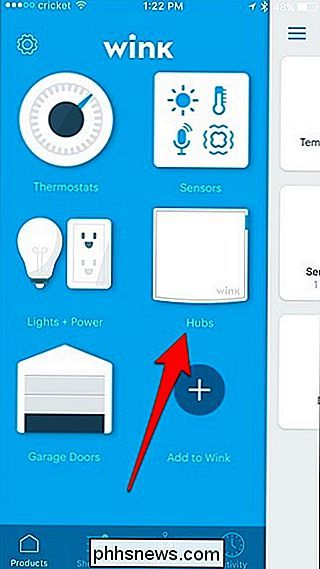
Tocca l'icona dell'ingranaggio delle impostazioni nell'angolo in alto a destra.
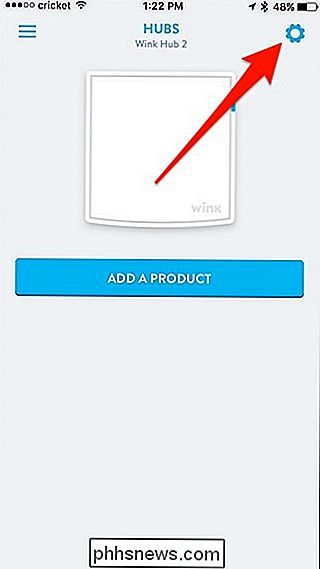
Seleziona il tuo Wink Hub.
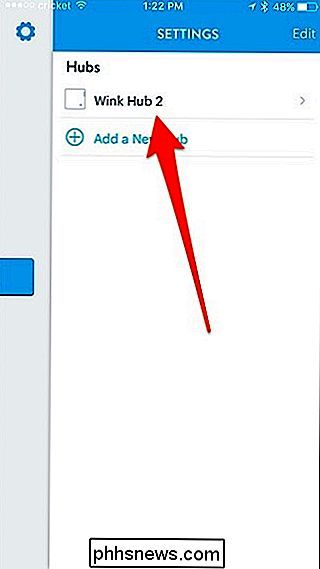
Scorri verso il basso un po 'e tocca "Aggiornamenti firmware".
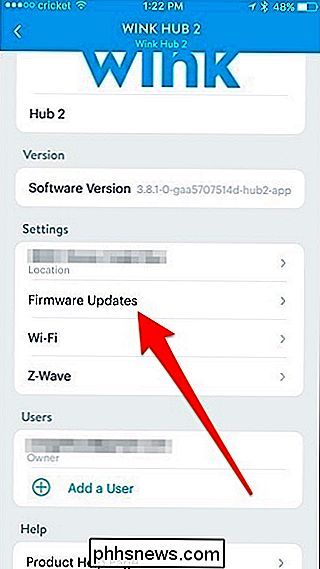
Tocca l'interruttore a levetta accanto a "Attiva aggiornamenti firmware" se non è già attivato.
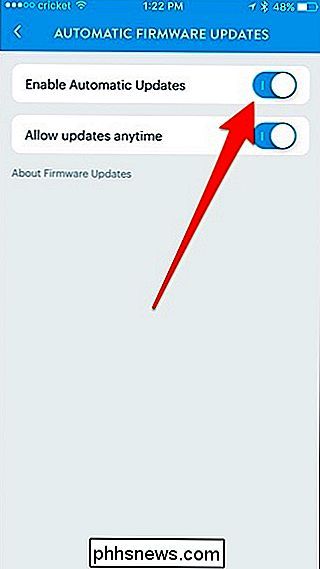
Sotto puoi scegliere quando installare gli aggiornamenti del firmware disattivando l'interruttore a levetta successivo "Consenti aggiornamenti in qualsiasi momento".
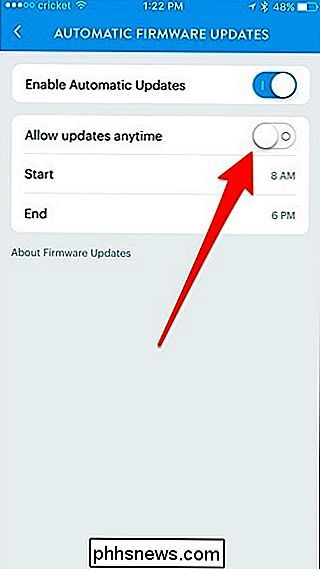
Da lì, scegliere un'ora di inizio e di fine per creare una finestra quando l'aggiornamento del firmware verranno installati all'interno, preferibilmente nel bel mezzo della notte o mentre sei al lavoro, in quel modo non si aggiorna quando potresti voler usare il tuo sistema Wink. Tuttavia, tieni presente che Wink avverte che le luci potrebbero accendersi automaticamente dopo un aggiornamento, anche se prima erano disattivate. Pertanto, se utilizzi le luci intermittenti nella tua camera da letto, potresti diventare cieco inaspettatamente se imposti gli aggiornamenti di verificarsi durante la notte.

10 Pratici usi per il tuo vecchio iPad o tablet Android
Le vendite di tablet sono in calo al momento, probabilmente a causa di grandi smartphone e laptop convertibili che si staccano dall'utilità di un tablet. Ma se hai una o più tavolette a casa che raccolgono polvere mentre fai felicemente il tuo smartphone gigante, probabilmente ci sono alcuni buoni modi per usarle piuttosto che venderle o riciclarle.

Come aumentare la risoluzione della telecamera di movimento Abode
Per impostazione predefinita, la telecamera di movimento fornita con il sistema di sicurezza domestica Abode è impostata a una risoluzione inferiore, ma ecco come aumentare la risoluzione se si desidera un'immagine di qualità migliore dalla videocamera di movimento. Sono disponibili due risoluzioni diverse tra cui: 320 × 240 e 640 × 480.



